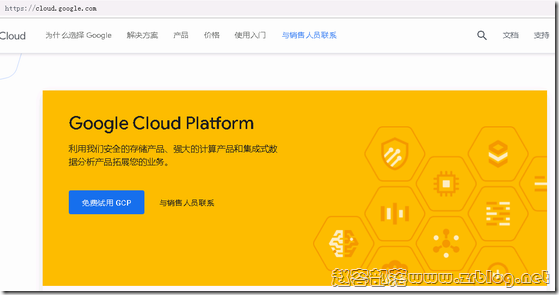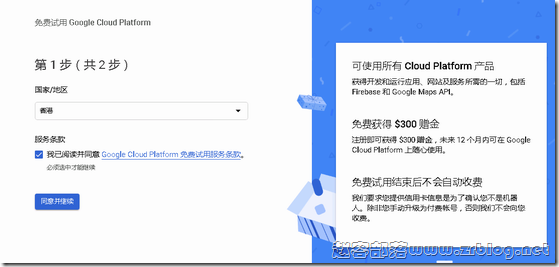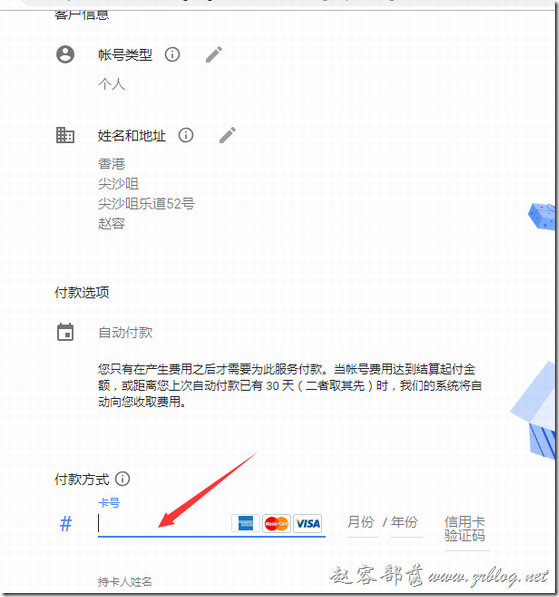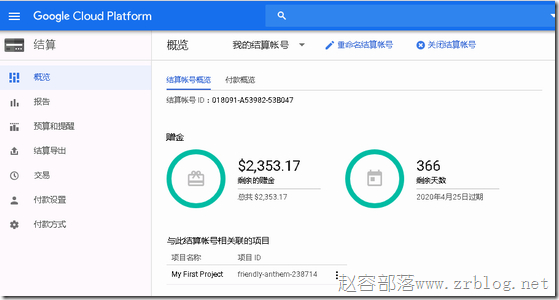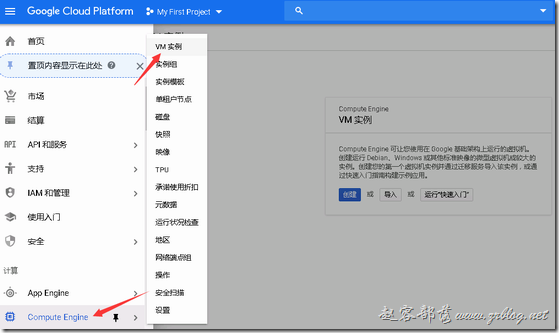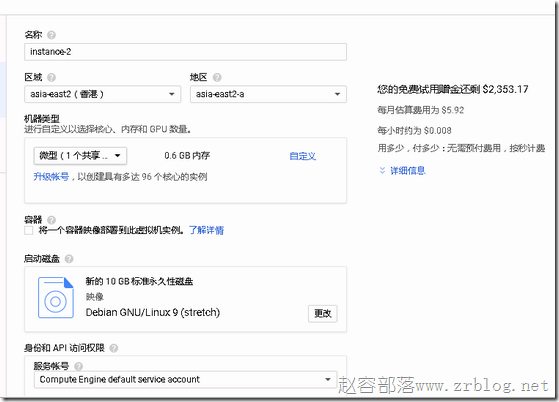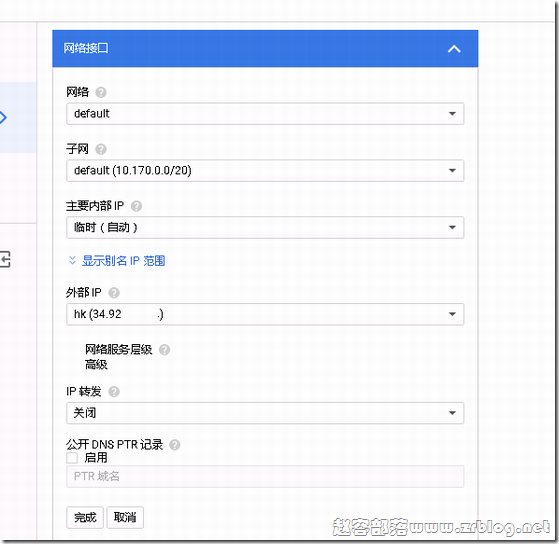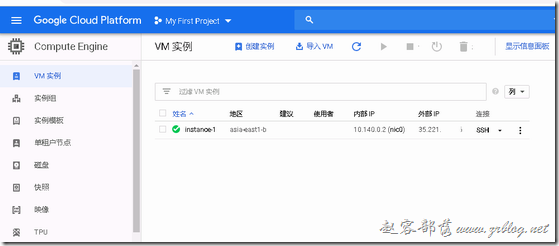最近有不少朋友申请Google Cloud(谷歌云)300美元试用金,赵容之前有试过,查了下部落没有分享过,因为必须要信用卡,现在用虚拟卡貌似都不行,不过试用金可以开包括香港、台湾在内的多地区云主机,而且申请比较简便,所以分享一下,大家可以参考,申请的试用金有效期是一年,而且google表示即便赠金用完,除非用户同意确认,否则不会自动扣费。
一、申请赠金
官网地址:https://cloud.google.com/
点击免费试用GCP,来到下图界面,注意,2019年GCP已经取消了”中国”选项,这里我试过随便选没有关系,只是你后边地址也不要太随意,比如选香港/台湾。
下一步是账户类型和姓名地址等,建议还是网上随便百度一个像样的地址,有些朋友爱11111,aaaaa之类的信息,讲真如果我是商家我也不想给过,稍微用点心最好了。
这里,必须要一张双币卡,提交后,信用卡会自动扣款1美元,不过很快就会被退回,实际不收费,只是验证下,然后我们的账户赠送金额就到账了。
赠金可以在菜单,结算中查看,不要看我这里的赠金金额,是港币,是港币,港币……因为我前面选的香港,注册申请就是300美元,有效期是1年的。
二、创建VM实例
点击菜单,Compute Engine,VM实例,我们来创建VM。
这里要注意的,点击创建后这个页面我分为两个部分截图,下图是上半部分,注意选择区域(比如国内访问选香港或者台湾),然后选套餐(页面中的机器类型),然后启动磁盘,除了可以修改磁盘外,还包括选择操作系统。
下面部分要特别注意,点击网络,再选网络接口,外部IP一定要选择,不然没有外网固定IP意义就不同了。
OK后点击完成,系统会创建VM,之后我们在菜单VM实例中就可以看到我们创建的VPS主机了,我选的Centos系统,直接测试下都能ping了。